背景:
ubuntu更改了/etc/fstab文件后,重启无法进入系统,比如设置硬盘自动挂载之类的。
说明:
/etc/fstab是linux系统的文件系统表。
在进入系统前是通过检查此文件来加载相应的分区文件系统(被记录到本文件中的所有文件分区都是在开机之后自动加载)。
一旦此文件有错误直接导致文件中配置的分区无法自动加载到系统中。
(比如我遇到的问题是无法进入到图形界面中去,因为我把硬盘UUID注释了。。。所以养成修改ubuntu系统文件前,先备份的习惯,进入TTY模式,CP一下就好了,就没有下面的事情了)。
解决办法:
核心目标:把修改的fstab文件改回原来的样子!!!,主要是获取修改并保存修改fstab的权限。
1.进入GRUB系统选择界面,一般是双系统需要修改/etc/fstab。 选择“ubuntu(高级)”,一般在“ubuntu”下面的就是,如图:
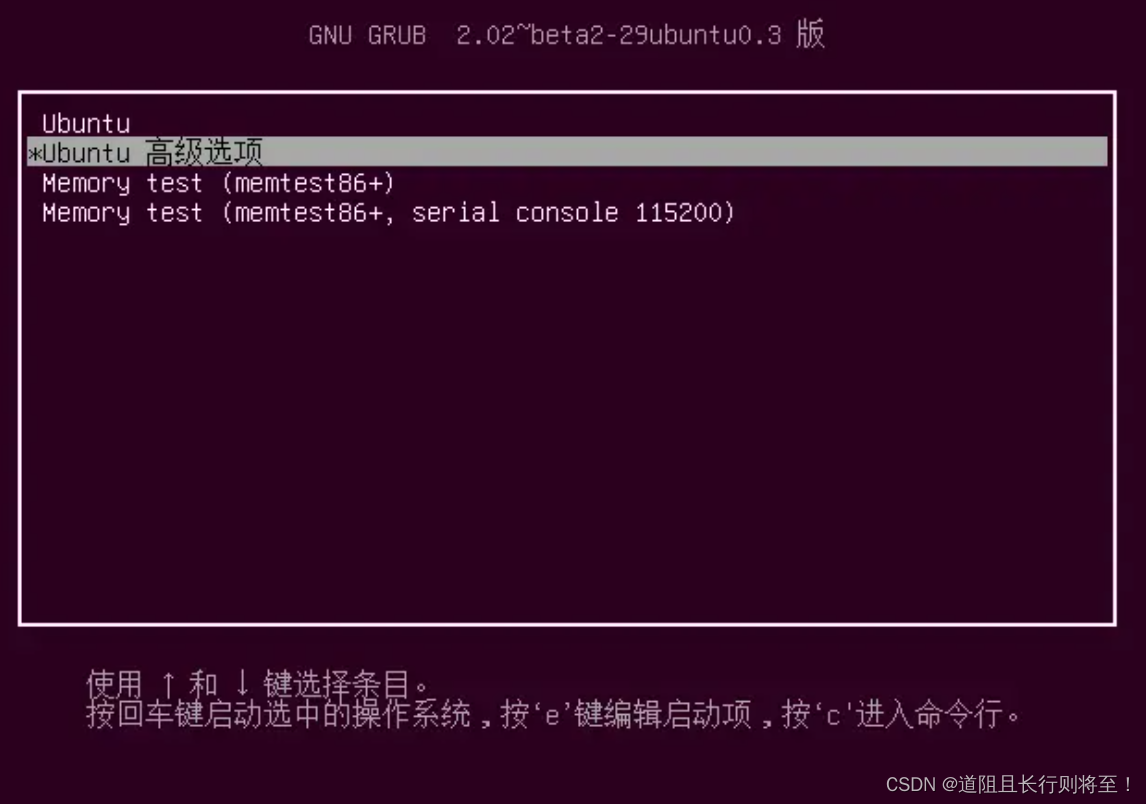
2. 按“enter键”进入下面界面,选择后面带(recovery mode),一般第一个就行;这个界面是选择进入不同内核的。

3.选择以root用户登录,需要你记得root用户的密码:不然无解,无法获得更改fstab文件的权限,重装系统吧,下面别看了。

4.登录root用户后,获取修改权限,把fstab文件改回原来的样子,保存,重启即可恢复登录。
# 先执行下面这段语句, 否则编辑/etc/fstab之后无法保存修改
# remount和后面的逗号之间没有空格
mount -o remount, rw /
# 修改/etc/fstab文件, 将出错的代码删除后保存
vim /etc/fstab
#重启电脑
reboot









 文章讲述了在Ubuntu系统中,如果因修改/etc/fstab导致无法正常启动,需通过GRUB进入恢复模式,以root用户权限恢复fstab文件,然后重新mount和保存,最后重启系统以解决问题。作者强调了备份和权限管理的重要性。
文章讲述了在Ubuntu系统中,如果因修改/etc/fstab导致无法正常启动,需通过GRUB进入恢复模式,以root用户权限恢复fstab文件,然后重新mount和保存,最后重启系统以解决问题。作者强调了备份和权限管理的重要性。
















 1896
1896











 被折叠的 条评论
为什么被折叠?
被折叠的 条评论
为什么被折叠?










